Hôm nay chúng tôi cùng các bạn khắc phục sửa lỗi máy in HP laserjet P2055d không in được 2 mặt, giải bài toán in 2 mặt hp 2055d.

Về cấu hình máy in hp laserjet P2055d : Những máy in Hp có đuôi chữ ‘D’ ở cuối mã máy là những máy có chức năng in 2 mặt tự động ( ‘d’ được hiểu là ‘duplex’).
Mặc dù máy in hp laserjet P2055d có chức năng in 2 mặt tự động nhưng khi đặt lệnh in lại hoàn toàn không có lựa chọn in 2 mặt, vấn đề này được rất nhiều người sử dụng máy in hp laserjet P2055d thắc mắc và đặt câu hỏi với chúng tôi : ‘hp 2055 có in 2 mặt không ?’ , ‘cài in 2 mặt hp 2055 như thế nào ?’, ‘máy in hp 2055d có in được 2 mặt không?’…
Qua nhiều lần hỗ trợ khách hàng và chúng tôi tạo ra bài chia sẻ hướng dẫn cài đặt in 2 mặt tự động ở máy in hp laserjet P2055d này để giúp được nhiều người hơn, các bước cài đặt rất dễ dàng không cần trợ giúp gì từ kỹ thuật sửa máy in
I. Nguyên nhân máy in hp laserjet P2055d không có lựa chọn in 2 mặt
Nguyên nhân là do khi cài đặt driver máy in mặc định chức năng in 2 mặt bị tắt đi, ta phải bật chế độ in 2 mặt trong phần cài đặt máy in là có thể in được.
II. Các bước thực hiện cách cài in 2 mặt máy in HP 2055d như sau
Bước 1: Cài đặt driver chuẩn cho máy in HP 2055d (các bạn vào trang chủ của HP) để cài driver cho chính xác và mới nhất.
- Bước 2: Vào Control panel > Devices and Printers.
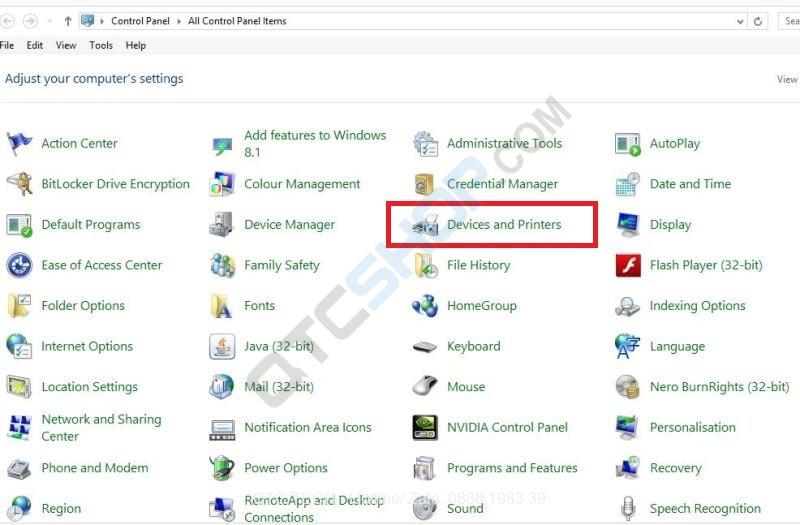
- Bước 3: Trong mục Devices and Printers sẽ hiển thị các máy in đã cài vào máy tính, ta quan tâm đến máy in ta cần in mà thôi ( là máy in HP laserjet P2050d ). Ta chuột phải vào máy in HP P2050d sẽ xuất hiện bảng menu ta chọn Printer Properties.

- Bước 4: Hộp thoại tiếp theo xuất hiện ta bấm vào Tab Device Setting.
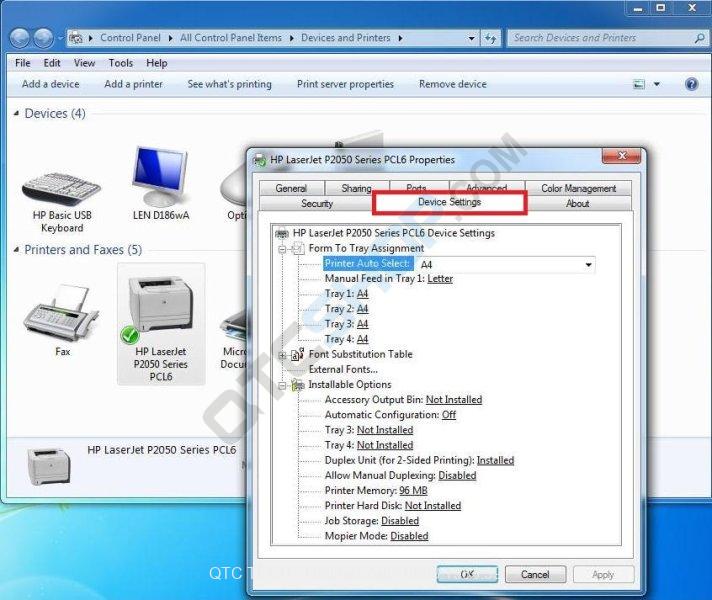
- Bước 5: Trong menu Device seting ta chọn mục Duplex Unit ( for 2-sided Printing) ta bấm vào chữ Not installed (không cài đặt) và chọn mục Installer (cài đặt). Sau đó Apply và OK để lưu lại các thiết lập.
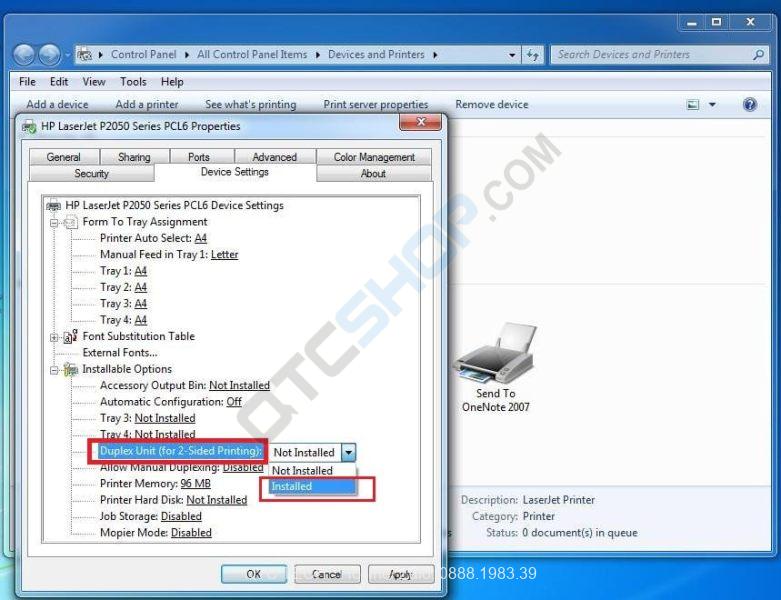
III. In kiểm tra chế độ hai mặt
Các bước thực hiện cài đặt đã xong ta tiến hành in thử chức năng in 2 mặt hp 2055.
- 1. Mở một file bất kỳ > bấm tổ hợp phím Crtl + P sau đó chọn máy in cần in > bấm chọn mục Properties.
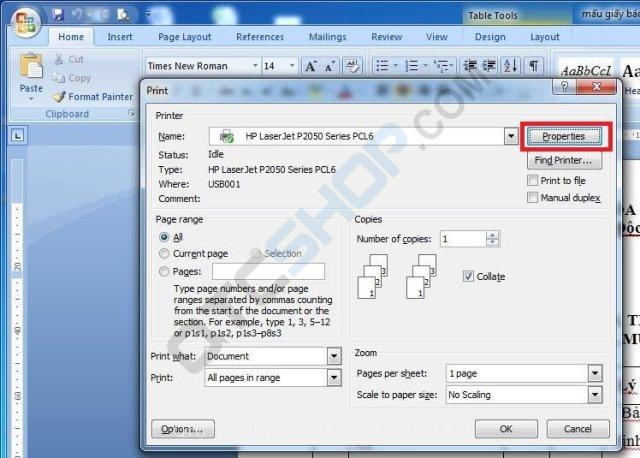
- 2. Một hộp thoại xuất hiện ta chọn tab Finishing rồi chọn tích mục Print On Both Sides đây là lựa chọn in 2 mặt tự động. Sau đó bấm OK để lưu cài đặt > Tiếp tục chọn số trang in và in.
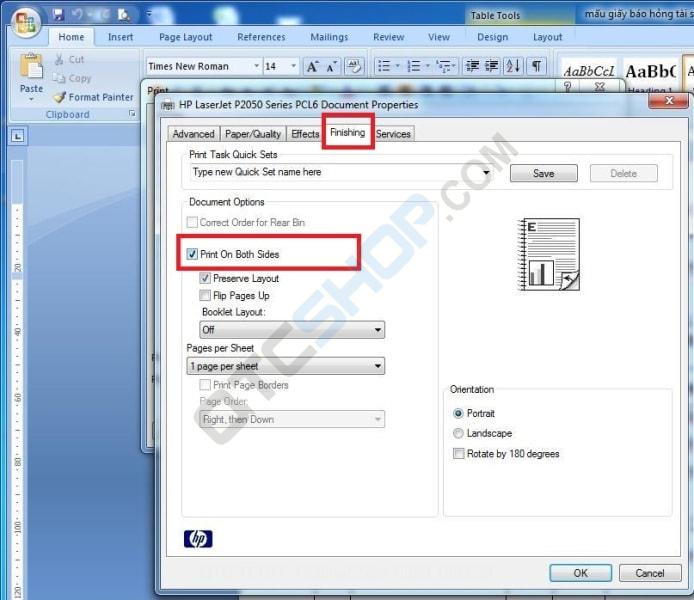
IV. Một số lưu ý khi in 2 mặt tự động
- Muốn in được 2 mặt tự động số trang in phải lớn hơn 1 trang.
- Cách hướng dẫn trên áp dụng cho một số máy in HP : HP P2055d, HP P2050d, HP P2035d…
Câu hỏi thường gặp
❓ Câu hỏi : máy in hp 2055d có in được 2 mặt không ?
✅Trả lời : Những máy in có chữ cái ‘d’ ở sau mã máy in đều có chức năng in 2 mặt. chữ ‘d’ được hiểu là ‘duplex’ tức là đảo mặt.
❓ Câu hỏi : Những máy in không có chức năng in 2 mặt có thể lắp thêm bộ đảo mặt không ?
✅Trả lời : Tùy từng mã máy mới chức năng cho phép cơ chế nâng cấp lên thành in 2 mặt chứ không phải máy nào cũng có thể nâng cấp, nâng cấp lên in được 2 mặt bạn phải mất thêm một khoản chi phí.
>> Có thể bạn quan tâm dịch vụ sửa máy in HP
- Hotline: 0888.1983.39 - 094.22.888.94
- Website: www.QTCtech.vn – www.QTCshop.com
- ĐC: 184/1 Phạm Thị Ngư, Phong Nẫm,TP. Phan Thiết.
- Map: /g.page/qtcshop
Sản Phẩm Chính Hãng - Dịch Vụ Bảo Hành Chu Đáo.

























